Shaxda tusmada
Maqaalkan, waxaad ku arki doontaa qaar ka mid ah qaacidooyinka Excel calaamadaha xaashida khiyaamada. Maqaalkani wuxuu kaa caawin doonaa inaad barato habka galinta qaaciidooyinka gudaha Excel. Ugu horrayn, waxaanu ka wada hadli doonaa qaar ka mid ah hawlgallada aasaasiga ah ee xisaabaadka ee hawl-wadeennada xisaabta. Tani waxay noqon kartaa mid waxtar leh maadaama aan inteena badan garanayn sida ay u kala horreeyaan hawlgallada Excel.
Qaybaha Formulas waa laga wada hadli doonaa oo waxaad sidoo kale baran doontaa tixraaca iyo kala duwanaanta unugyada kala duwan Excel.
Amarka iyo Hormarinta Hawl-wadeenada Excel
Excel waxay isticmaashaa badan oo calaamado u ah hawlgallada xisaabta . Hawlgalladan xisaabeed ayaa raacaya qaar ka horreeya. Iyada oo ku xidhan sida ay u kala horreeyaan, sida ay u kala horreeyaan xisaabinta ayaa loo qiimeeyaa. Sawirka hoose qaar ka mid ah hawl-wadeenada ayaa la siinaya mudnaanta.
>  >
>
Fiiri shaxda hoose si aad u fahamto hawlaha xisaabeed ee ay la socdaan natiijooyinka iyo hawl-wadeenada.


Kadib Range iyo Isgoysyada , qalliinka ayaa la sameeyaa qaacidada ayaa xisaabin doonta Boqolkiiba. Boqolkiiba 50 waa 0.5. Intaa ka dib, hawlgallada isku dhufashada iyo Qaybta ayaa la samayn doonaa waxaanan heli doonaa natiijada 1 dhamaadka xisaabinta.
>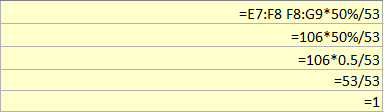 >0>Fiiri sawirada hoose halkaas oo aad ka heli doonto tusaalooyin badan oo ku saabsan habka xisaabinta
>0>Fiiri sawirada hoose halkaas oo aad ka heli doonto tusaalooyin badan oo ku saabsan habka xisaabinta > Dhag sii si aad u aragto sawirka muuqaalka weyn >>Fiiro gaar ah:Si aad u hesho fikradda oo dhan ee ku saabsan nidaamka iyo ka horraysiinta hawlwadeenka xisaabta, soo deji faylka shaqada.
> Dhag sii si aad u aragto sawirka muuqaalka weyn >>Fiiro gaar ah:Si aad u hesho fikradda oo dhan ee ku saabsan nidaamka iyo ka horraysiinta hawlwadeenka xisaabta, soo deji faylka shaqada.In ka badan akhri Hababka Degdega ah) >
> Aasaaska Hababka ExcelQaabka waxa loo isticmaalaa in lagu bixiyo muujinta/qiimaha unugga. Qaababka waxa lagu qoray calaamad siman unug dhexdiisa. Excel, waxaad isticmaali kartaa calaamadaha xisaabta ama hawlaha gudaha ku jira si aad u qiimayso qiimaha unugga. Hawlaha Excel waa qaacidooyinka ku dhex jira ee loo isticmaalo ujeedooyin gaar ah. Mar kasta oo hawlaha loo isticmaalo qaacido ahaan, waxa jira doodo u dhexeeya qawaaniinta hawlaha.
Gacanta Gelidda Calaamadaha Xisaabta sida Hababka
>Sidii aan hore uga soo hadalnay calaamadaha xisaabta waxa loo isticmaali karaa hab-raacyo Excel Aynu eegno tusaale aan ku dhufano laba tiro. Halkan waxaan u isticmaali doonaa calaamadda "*" si loo dhuftolabada lambar. Nambaradu waxay ku yaalaan unugga A1 iyo unugga A2. Si aad u sameyso isku dhufashada noocaan =A1*A2ee unugga A3. 
Kadib marka aad qorto qaaciddada taabo Geli waxaadna heli doontaa natiijada hoose.
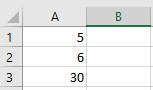 >
>
Wax dheeraad ah ka sii akhri: Sida loo qoro saxeexa laga jaray Excel la'aanteed (6 hab oo fudud) >
La'aanteed shaqooyinka Excel, ma qiyaasi kartid xamaasada Excel. Waa nooc aan suurtagal ahayn in lagu shaqeeyo iyada oo aan hawlo ku jirin Excel. Waxa jira in ka badan 400+ hawlo oo lagu dhex dhisay Excel. Iyada oo la cusboonaysiinayo nooca software ee Excel, tirada shaqadu sidoo kale way sii kordheysaa. Si aad u qorto hawlaha sida qaaciidooyinka marka hore waxaad u baahan tahay inaad ku qorto calaamad siman (=) ka hor shaqada unugga. Gelitaanka hawlaha waxaa loo yaqaanaa doodaha la dhex dhigo inta u dhaxaysa qawlka hawlaha. Halkan waxaan ku shaqeyn doonaa xisaabinta SUM fudud si aad naftaada u fahamto sida loo qoro shaqooyinka sida qaacidooyinka ee Excel.
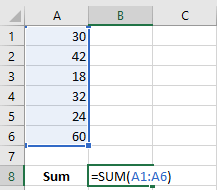
Sawirka kore, waxaan xisaabineynaa wadarta qaar. tirooyinka. Shaqada loo isticmaalo xisaabintan waa SUM. Intii u dhaxaysay hawsha SUM waxa aanu siinay tirada tirooyinka kuwaas oo aanu doonayno in aanu ogaano wadarta. Kala duwanaanshahan u dhexeeya Parenthesis waxaa loo yaqaan doodda. Ma aha wax aan ahayn wax gelinta shaqada. Ka dib marka aad ku qorto qaaciddada taabo Geli si aad u heshoNatiijooyinka hoose
>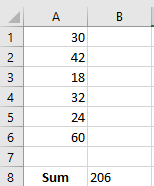 >>
>>Akhri wax dheeraad ah: Sida loo dhejiyo Plus Sign in Excel la'aanteed (3 Hababka Fudud) 3>
Adiga oo isticmaalaya ikhtiyaarka badhanka shaqada Gelida
> Waxaad isticmaali kartaa amarka badhanka galinta ee Excel si aad ugu qorto qaacidooyinka unugga. Sidan, waxaad ku heli kartaa fikrad ku saabsan shaqooyinka iyo doodaha aad isticmaalayso. Aynu nidhaahno waxaan rabnaa inaan samayno xisaab isku mid ah. Halkii aad ka qori lahayd qaacidada oo dhan dhagsii unugga aad rabto in caanahaaga lagu dhejiyo ka dibna dhagsii si aad u geliso ikhtiyaarka shaqada ee hoosta Formulas tab. Insert Function sanduuqa wada hadalka dooro Math & Tig oo hoosta ka dooro liiska hoos u dhaca shaqada dooro SUM oo taabo OK>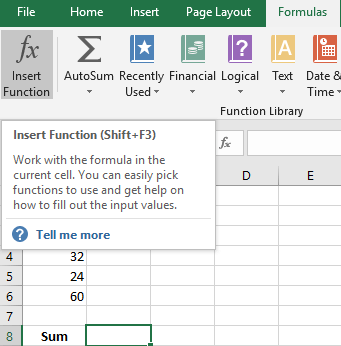 >> Kadib markaad doorato SUM> ikhtiyaarka, waxaad arki doontaa inay ku weydiin doonto doodaha in la galo. Dooro kala duwanaanshaha sanduuqa wada hadalka doodaha.>
>> Kadib markaad doorato SUM> ikhtiyaarka, waxaad arki doontaa inay ku weydiin doonto doodaha in la galo. Dooro kala duwanaanshaha sanduuqa wada hadalka doodaha.> >>>Haddii aad rabto inaad isticmaasho qaacidooyin kale waxaad si fudud u dooran kartaa ikhtiyaarka Gelida ee hoosta tabka Formulas iyo gudaha Gelida Function. sanduuqa wadahadalka dooro qaybta aad rabto inaad isticmaasho. Halkan waxaan ku isticmaali doonaa hawl kale oo ah SAREfunction> Dooro unug aad rabto inaad isticmaasho qaacidada dalxiiska. Halkan, kiiskan, waxaanu dooranaa A5. Sanduuqa wadahadalka Insert Function dooro Textiyo hoosta ka dooro liiska hoos-u-dhaca shaqada dooro SAREoo taabo OK.>
>>>Haddii aad rabto inaad isticmaasho qaacidooyin kale waxaad si fudud u dooran kartaa ikhtiyaarka Gelida ee hoosta tabka Formulas iyo gudaha Gelida Function. sanduuqa wadahadalka dooro qaybta aad rabto inaad isticmaasho. Halkan waxaan ku isticmaali doonaa hawl kale oo ah SAREfunction> Dooro unug aad rabto inaad isticmaasho qaacidada dalxiiska. Halkan, kiiskan, waxaanu dooranaa A5. Sanduuqa wadahadalka Insert Function dooro Textiyo hoosta ka dooro liiska hoos-u-dhaca shaqada dooro SAREoo taabo OK.><19
Gudahasanduuqa Function Arguments sanduuqa wada hadalka ku qor A3 dhinaca xulashada qoraalka oo taabo OK .
> >> Waxaad arki doontaa natiijada hoose intaas ka dib Akhris la mid ah>
>> Waxaad arki doontaa natiijada hoose intaas ka dib Akhris la mid ah>- >
- >Sida loogu daro Calaamadda Lacagta ee Excel 7 Hababka Degdega ah) > >
- >Sida loo Geliyo Calaamadda Saxda ee Excel (7 Siyaabo Faa'iido leh) > 23> Nooca Delta Symbol in Excel (8 Siyaabo waxtar leh) >
- Sida loo Qoro Calaamadda Dhexroorka ee Excel (4 Hababka Degdega ah) > 25> 4> Cidhiidhinta Xulashada Raadinta Isticmaalka Maktabadda Shaqada
Waxaad isticmaali kartaa maktabadda Function si aad u isticmaasho hawlaha saxda ah sida qaacidooyinka. Hoosta Formulas tab, waxaad arki doontaa Maktabadda Shaqada halkaas oo aad ka dooran karto qaybaha kala duwan sida qoraalka, dhaqaalaha, taariikhda& Waqtiga, iwm.
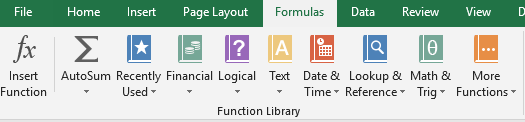 >
>
Isticmaalka ikhtiyaarka AutoSum
Doorashada AutoSum ee hoos timaada Maktabadda Shaqada waxay kuu oggolaaneysaa inaad sameyso xisaabin fudud sida wadar, celceliska, tirinta, ugu badnaan, min, iwm. si toos ah tiirka iyo safka oo dhan. Wax yar ka dib dhamaadka tiirka dooro shaqada aad rabto inaad isticmaasho AutoSum doorashada. Waxaad arki doontaa iyada oo si toos ah u dooranaysa qiyaasta
 >
>
Nuqulinta iyo Dejinta Formula
> Waxaad si fudud u koobi kartaa caanaha oo waxaad ku dhejin kartaa unugyo kala duwan mar kasta oo aad u baahato iyaga. WaaWaxaa fiican in la isticmaalo koollada gaarka ah marka la dhajinayo caanaha. Si aad taas u samayso, kaliya koobiyayso unugga la sameeyay oo ku dheji meesha aad rabto. Xaaladeena, waxaan rabnaa in aan nuqul ka sameysanno isla qaacido isku mid ah tiir kale. Marka hore koobiye qaacidada. > >>>>>> > Hadda isticmaal ikhtiyaarka dhejiska meesha aad rabto inaad ku dhejiso caanaha. Waxaa jira xulashooyin badan oo dhejis ah. Waxaad isticmaali kartaa ikhtiyaarka caadiga ah ee paste, formula, iyo qaabaynta si aad u koobiyeeyso caanaha.
>>>>>> > Hadda isticmaal ikhtiyaarka dhejiska meesha aad rabto inaad ku dhejiso caanaha. Waxaa jira xulashooyin badan oo dhejis ah. Waxaad isticmaali kartaa ikhtiyaarka caadiga ah ee paste, formula, iyo qaabaynta si aad u koobiyeeyso caanaha. 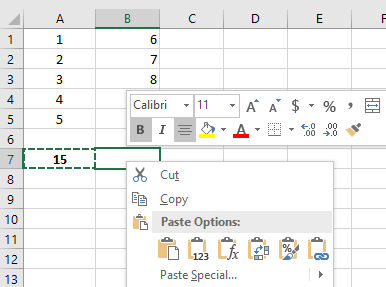
Kadib marka aad dhejiso qaaciddada, waxaad arki doontaa in caanaha la koobiyeeyay ay si toos ah u ogaanayso waxa la samaynayo. Sida dhamaadka tiirka B waxaad rabtay in qaaciddada lagu soo koobo wadarta tiirka B. Si toos ah ayay taasi u samaynaysaa. Taasi waa sixirka dhejinta caanaha.
> Jiidista gacanta Buuxinta Inta badan marka aad isticmaasho qaaciidada gudaha Excel, waxaad isticmaashaa safka/kooxda oo dhan. Jiiditaanka gacanta buuxinta ayaa kuu ogolaanaysa inaad nuqul ka sameysato qaaciidadan safka iyo tiirka oo dhan. Si taas loo sameeyo, dooro unugga la qaabeeyey ee aad rabto inaad jiiddo. Aynu nidhaahno waxaanu xisaabinaynaa meesha dhererka iyo ballaca lagu bixiyo unugyada A2 iyo B2. Habka xisaabinta Aagga waa, = A2*B2. Hadda dhig caanahan unugga C2 oo taabo geli. Haddii aad mar kale doorato unuggaan C2 waxaad arki doontaa sanduuq midab cagaar ah oo ku wareegsan, sanduuqan waxaa loo yaqaanaa gacanta buuxinta. Hadda u jiid sanduuqa gacanta ee buuxinta xagga hoose si aad ugu dhejiso qaacidada tiirka oo dhan. >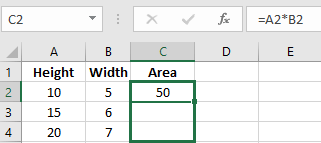 > Kadibjiidida gacanta buuxinta, waxaad arki doontaa natiijada hoose. >
> Kadibjiidida gacanta buuxinta, waxaad arki doontaa natiijada hoose. > 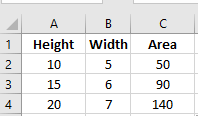 >
> Akhri wax dheeraad ah: Sida loogu daro calaamad ka hor nambar gudaha Excel (3 Ways) 3> 4> Laba jeer gujinta gacanta Buuxi > Halkii aad ku jiidi lahayd gacanta buuxinta, waxaad laba-guji kartaa gacanta buuxinta si aad u samayso wax la mid ah. Excel wuxuu si toos ah u ogaan doonaa unugga ugu dambeeya ee aad rabto in caanahaaga la koobiyeeyo oo joojiso koobiyaynta qaacidada ka dib markaad hesho unug qiima leh/qoraalka safka ah.
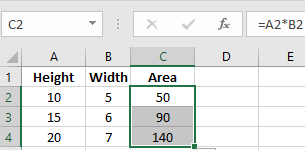
Isticmaalka Buuxi Ikhtiyaarka Guriga
> Waxaad isticmaali kartaa ikhtiyaarka Buuxi ee tabka si aad u koobiyeyso caanahaaga la cayimay mid isku xigta ama tiir ah. Hoosta Taabka Guriga, dooro ikhtiyaarka Buuxi ee ku jira Editing sanduuqa. Waxaad arki doontaa doorashooyin badan. Si aad taas u isticmaasho waxaad u baahan tahay inaad doorato unugyada oo ay weheliso unugga la sameeyay oo dooro jihada ka dib markaad gujiso ikhtiyaarka Buuxi xagga sare. Xaaladeena, waxaan xiisayneynaa inaan isticmaalno qaacidada tiirka si aan u doorano jihada hooseysa.  > 3> 4> Tafatirka caanaha
> 3> 4> Tafatirka caanaha
Kasoo qaad inaad khalad samaysay. markaad qorayso qaacidadaada. Uma baahnid inaad dib u qorto qaacidada. Kaliya u gudub unugga la qaabeeyey ee aad dhigatay qaacidadaada oo isticmaal booska dambe, tirtir ama geli waxyaabo cusub si aad wax uga beddesho.
Aan eegno tusaalaha hoose halkaasoo ay ahayd inaan isla xisaabtan ka soo qaadanno inta u dhexeysa A1: B5 . Waxaan si qarsoodi ah u siinay kala duwanaanshaha A1: A5.
> > Hadda, si loo tafatiro u dhaqaaqistaasunugga la sameeyay oo laba jeer guji si aad u saxdo qaacidada. Halkii A5 ku qor B5 oo taabo badhanka Gelida si aad natiijada u hesho.
> Hadda, si loo tafatiro u dhaqaaqistaasunugga la sameeyay oo laba jeer guji si aad u saxdo qaacidada. Halkii A5 ku qor B5 oo taabo badhanka Gelida si aad natiijada u hesho.  >
>
Waxa kale oo aad isticmaali kartaa bar Formula si aad wax uga beddesho qaababkaaga.
<0 >
> Tixraaca Unugyada Excel
Waxaad isticmaali kartaa calaamadda “$” si aad u tixraacdo unugyada, safafka, iyo tiirarka Excel. Jadwalka hoose wuxuu muujinayaa maxay yihiin macnayaasha marka la isticmaalayo "$" oo leh safaf iyo tiirar. > > >Tixraaca qaraabada unugga B1 > > >| Astaanta | macnaha |
|---|---|
| =B1 | |
| =$B1 | Column dhammaystiran, Qaraabo saf ah |
| =B$1 | Safka waa sax. Qaraabo tiirka |
| =$B$1 | Tixraac dhammaystiran ee unugga B1 |
Akhri wax dheeraad ah: Sida loo Geliyo Dollar Saxiixa Foomamka Excel (3 Hababka Anfacaya)
Unugyada kala duwan ee Excel
Si aad u abuurto kala duwan oo qaacido ah, midkoodna waad qori kartaa hoos u dhig tirada gacanta ama dooro unugyada loo qaadan doono sida kala duwan. Ka soo qaad, qaacidada aad rabto inaad ogaato celceliska tirooyinka qaar ee ku yaal tiir ka mid ah xaashida shaqada ee Excel. Nambaradu waxay ku yaalaan min A1 ilaa A8. Waxaad u isticmaali kartaa qaacidada =AVERAGE(A1: A8) xisaabintan. Halkan A1: A8 waa tirada aad ku dabaqi doonto caanahaaga. Waxaad gacanta ugu qori kartaa baarka caanaha ama waxaad dooran kartaa unugyada adiga oo wada dooranaya. Fiiri sawirka hoose si aad u caddeysofikradda.
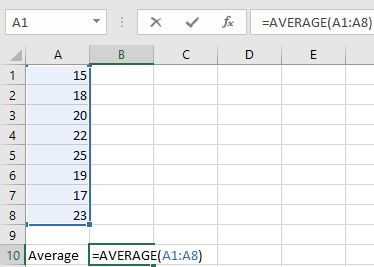 >
>
Soo deji faylka shaqada
> Dalbo & Hormarinta Hawl-wadeenada-Excel
Gabagabo
Ogaanshaha habka gelitaanka qaacidooyinka Excel waa muhiim. Waxaad gacanta ku gelin kartaa caanaha unug kasta, laakiin markaad ka shaqaynayso tiro tiirar iyo saf ah, waxaad u baahan tahay inaad ogaato xeeladaha gelitaanka caanaha ee safaf iyo tiirar kala duwan.
Waxaan rajeynayaa inaad jeclaan doonto maqaalkan. Farxad Leh.

